|
Financijske analize i planiranje Klikom na padajući izbornik FAP u modulu Financijsko knjigovodstvo, pokreće se modul i otvara glavni izbornik modula. •Uvod •Export izvještaja za Poreznu upravu oKreiranje prijave poreza na dobit – Obrazac PD •Export izvještaja u FINA obrasce oExport bilance (obrazac POD-BIL) oExport računa dobiti i gubitka (obrazac POD-RDG) oExport dodatnih podataka (obrazac POD-DOP) Financijske analize i planiranje, kao dio informacijskog sustava 4D Wand i modula Financijsko knjigovodstvo, je zamišljen tako da temeljem podataka evidentiranih u knjigovodstvu poduzeća, omogući slobodno kreiranja izvještaja, kao i izradu određenih planova poduzeća, a u cilju cjelokupnog sagledavanja poslovanja i donošenja na temelju tako iscrpnih podataka, pravovaljanih i pravovremenih managerskih odluka. Naravno, pretpostavka je da su potrebni podaci kreirani u ostalim modulima 4D Wanda.
Temeljna odrednica pri izradi takvih izvještaja pretpostavlja da nije potrebno na kontu definirati poziciju u nekom izvještaju, već vrijednosti s tog konta se slobodno i po određenom ključu unosi u neograničeni broj izvještaja. Vrijednosti koje uzimate s konta birate između ponuđenih, kao npr: samo početno stanje, samo dugovni, odnosno, potražni promet, promet s ili bez početno stanja, korištenje mjesta troška, grupe partnera, oblasti, komercijaliste i sl. Modul Financijske analize i Planiranje (FAP) namijenjen je za rad prvenstveno knjigovođama (korisnici koji ne posjeduju modul Financijskog knjigovodstva ne mogu ga koristiti), a rezultati koji se dobivaju su bitni i knjigovođama i upravnim strukturama. Dakle bitan i važan je svima onima koji donose poslovne odluke. U skladu s navedenim, FAP – "Financijske analize i planiranje" je izuzetno moćan alat. S njim možete izuzetno mnogo kako bi iz gotovih podataka, koji se već nalaze u modulu Financijsko knjigovodstvo, samostalno kreirati čitav niz izvještaja koje do danas niste mogli dobiti u 4D Wandu. Najljepše od svega je što možete "miješati kruške i jabuke", ako postoji potreba za tako nečim, a naš generalni menadžer je najbolji dokaz da se iz financijskog knjigovodstva trebaju miješati i kruške i jabuke i šljive i banane... Drugim riječima, nešto što je Zakonom propisano na jedan način, Uprava gleda totalno drugim očima i očekuje pročitati nešto što se u standardnom financijskom knjigovodstvu ne može jednostavno dobiti. Uprave koje žele dobiti "podatak više" iz financijskog knjigovodstva mogu tražiti od svojih knjigovođa da im pripreme u FAP-u specifične izvještaje "samo za njihove oči". Nakon toga Uprava može samostalno obračunavati i kreirati te pripremljene izvještaje u bilo kojem trenutku i bez ikakvih predznanja o knjigovodstvu. Po nama, ovo je najveća dobrobit FAP-a, a dobrobiti ima još... Evo par primjera:
Jedna od velikih dobrobiti FAP-a je i kreiranje (eksportiranje) podataka u FINA-ine Excel tablice čime mogu kreirati FINA-ini obrasci koji se sada mogu predavati elektronskim putem. Slijedi popis izvještaja koje bi naši korisnici trebali imati importirane u FAP-u s napomenom da je velika većina naših korisnika poduzetnici (d.o.o.) tj. nisu neprofitne organizacije prikazani su isključivo izvještaji koje predaju poduzetnici. •Obrazac POD-BIL – podaci o bilanci •Obrazac POD-RDG – podaci o računu dobiti i gubitka •Obrazac POD-DOP – dopunski podaci Ova tri izvještaja pod točkama 1, 2 i 3 zajedno čine GFI-POD (Godišnji statistički izvještaj poduzetnika) i predaju se FINA-i (do 31.03.gggg. za statistiku, odnosno do 30.06.gggg. za javnu objavu). •Obrazac PD – Porez na dobit •Obrazac OKFŠ – Opće korisne funkcije šuma •Obrazac SR – Spomenička renta - ovo predaju oni poduzetnici koji obavljaju djelatnost na području kulturno-povijesne cjeline ili u kulturnom objektu pa će vjerojatno biti dosta korisnika koji to ne trebaju predavati •Obrazac TZ – Turistička zajednica a obveza predaje ovog izvještaja ovisi o djelatnosti kojom se poduzetnici bave pa će biti onih koji nemaju potrebe predavati Dakle posljednja dva obrasca ne moraju imati svi. Doista molimo sve iz knjigovodstva da pročitaju precizno cijeli ovaj dokument, a članove menadžmenta i Uprave molimo da pročitaju ovaj uvod. FAP je vrlo moćan alat koji 4D Wandu donosi novu dodanu vrijednost koju će iskoristiti samo oni koji se potrude oko ovog dijela našeg programskog rješenja. Zbog važnosti FAP-a bit ćemo slobodni napisati debelim slovima još jedanput: 4D Wand FAP je vrlo moćan alat kojeg mogu, uz pomoć knjigovodstva, iskoristiti i oni koji nisu eksperti u knjigovodstvu!!! 4D Wand FAP – Financijske analize i planiranje FAP , kao dio informacijskog sustava 4D Wand u okviru modula financijskog knjigovodstva, zamišljene su tako da temeljem podataka evidentiranih u knjigovodstvu poduzeća, omoguće slobodno kreiranja izvještaja, kao i izradu određenih planova poduzeća, a u cilju cjelokupnog sagledavanja poslovanja i donošenja pravovaljanih i pravovremenih managerskih odluka. Sam rad je jednostavan. Najkraće rečeno, potrebno je definirati izvještaj s pripadajućim stavkama, a svakoj stavci pridružiti određena konta. Kvalitetna razrada kontnog plana i korištenje mjesta troška i dimenzija u financijskom knjigovodstvu, temeljna je priprema za rad u financijskim analizama. Financijske analize i planiranje dostupne su u okviru modula financijskog knjigovodstva u padajućem izborniku FAP. Novi izvještaj Aktiviranjem financijskih analiza i planiranja otvara se forma za kreiranje vlastitih izvještaja, gdje su dostupne opcije unos, izmjena i brisanje izvještaja.
Definiranje stavki izvještaja
Na stavci izvještaja treba proći i popuniti na odgovarajući način podatke na sljedećim karticama: A. podaci o stavci, B. plan i korekcija, C. Slobodni unos. D. Prethodna godina, E. formula i F. Ispisi. A. Podaci o stavci (na tabeli stavki oznaka u koloni V pokazuje vrstu stavke - A,T,N,F,S a oznaka T tip stavke ovisno o njenom broju 1-7) Na ovom prozoru definiraju se osnovni podaci o stavci. Redni broj stavke se automatski dodjeljuje. •U polju Naziv stavke(1) upisuje se opis stavke. Vrsta stavke može poprimiti jedno od ponuđenih svojstava: •Analitika – znači da će se za ovu stavku učitati i obraditi stavke knjiženja odabranih konta. •Total – znači da ta stavka predstavlja zbroj nekoliko drugih stavki. •Formula – znači da će za stavku biti definirana neka formula po kojoj će stavka poprimiti neku vrijednost. •Slobodni unos – znači da se za ovu stavku izravno upisuje potrebna vrijednost. •Tipu stavke je moguće pridružiti jedno od ponuđenih svojstava: •Prihod, Obaveze ili Kapital – znači da će stavka poprimiti iznos potražnog salda odabranih konta •Rashod ili Sredstva – znači da će stavka poprimiti iznos dugovnog salda odabranih konta •Duguje – znači da će stavka poprimiti samo dugovni promet odabranih konta •Potražuje – znači da stavka poprimiti samo potražni promet odabranih konta •Samo stavke početnog stanja – znači da se stavci pridružuju samo stavke početnog stanja •Samo stavke prometa – znači da će se stavci pridružiti samo stavke prometa bez uključenog početnog stanja Upisivanje određenog parametra na poziciji mjesta troška, dimenzije, grupe partnera, komercijaliste, oblasti ili komitenta služi za filtriranje podataka po odabranom parametru, što u konačnici znači da ćete na toj stavci dobiti iznos samo za upisani kriterij.
Jedino za stavku vrste Analitika je potrebno upisati konta koja želite obraditi na toj stavci tijekom kreiranja izvještaja. Dobrom razradom računskog plana i korištenjem dimenzija kod evidentiranja poslovnih promjena u knjigovodstvu poduzeća, lakše ćete dobiti i osnovu za izradu izvještaja. Za konto možemo izabrati sve razine kontnog plana: analitički konto, sintetički konto, grupu konta ili cijelu klasu iz kontnog plana. B. Plan i korekcija Na ovoj poziciji se upisuje plan realizacije za svaku stavku. Upisom godišnjeg plana i korekcije, program iznose automatski raspoređuje na dvanaest mjeseci, a po potrebi se pojedini mjesečni iznos može promijeniti ili upisati u kolonu korekcije za taj mjesec. U zadnjoj koloni je ukupan zbroj koji uključuje korektivni iznos.
C. Slobodni unos Ako je za Vrstu stavke odabrano svojstvo Slobodni unos, upis podataka je na ovoj kartici omogućen i koristi se u slučajevima kada navedeni podatak nije moguće ili nije praktično drugačije osigurati u financijskom knjigovodstvu.
D. Prethodna godina Ako je napravljena veza s dokumentom iz prethodne godine (korištenjem polja AOP), podaci se automatski popunjavanju iz prethodne godine i vidljivi su u ovoj koloni. Više o usporedbi podataka tekuće poslovne godine s podacima iz prethodne godine, bit će opisano pod posebnim poglavljem u nastavku uputa. E. Formula Ako je stavka definirana kao Formula, moguće je za nju upisati formulu koja uključuje osnovne matematičke operacije. U formulama se mogu upotrijebiti iznosi izračunati na drugim stavkama, korištenjem skraćenice "s“ (stavka), te navođenjem broja konkretne stavke u zagradi iza slova "s".
U slučajevima u kojima je potrebno zbrojiti više stavki u nizu, napravite formulu oblika s(125)+s(126). Ako želite zbrojiti više uzastopnih stavki npr. da zbrojite sve stavke od rednog broja 153 do 168 formula mora izgledati ovako: S(153:168)
E. Ispis U ovoj kartici definiraju se opcije ispisa stavke. To su: da li se stavka ispisuje ili se koristi za kreiranje neke druge stavke, da li se ispisuje linija ispod ove stavke, da li se ispisuje određeni broj praznih redova nakon ispisa ove stavke, te format za ispis stavke u koji je moguće upisati jednostavne RTF naredbe: \b i \b0 za uključenje i isključenje podebljanih slova; \i i \i0 za uključenje ili isključenje kurziva; \ul i \ul0 za uključenje ili isključenje podcrtavanja; i tako dalje. Ako želite uključiti jednu od prethodno navedenih opcija za samo jednu stavku, postupak je sljedeći, na stavci za koju želite uključiti opciju upisujete \b ili \i ili \ul, a na sljedećoj stavci trebate upisati \b0 ili \i0 ili \ul0 kako bi se opcija isključila.
Korištenje formula u FAP-u (Financijskim analizama i planiranjima) Formule u FAP-u možete koristiti na dva načina, kao Vrstu stavke ili kao Tip stavke.
U slučaju tako definirane stavke izvještaj se kreira na temelju zadanih uvjeta kao što su upisani konto, mjesto troška, dimenzija i sl., uvažavajući pri tome zadanu formulu na kartici E. Formula čime se proširuje mogućnost rada u FAP-u. Tako je moguće koristiti sljedeće formule i izvedenice iz istih za izračun same stavke izvještaja (koje trebaju biti upisane na stavci na kartici E. Formula ): •Dne:Dug*(-1) – dugovni promet se iskazuje s predznakom minus (a stvarno je u plusu, a ako je u minusu, tada će biti u plusu) •Dne:Pot*(-1) – potražni promet se iskazuje s predznakom minus (a stvarno je u plusu) •Dne:Dug*0.50 – dugovni promet (za zadana konta) se umanjuje za 50%. •CHOOSE(DNE:KlasaDok='IZV',DNE:Pot,0) – u potražni promet uključi samo stavke knjiženja s oznakom klase dokumenta IZV. •CHOOSE(INLIST(DNE:KlasaDok,'IZV','BLA')<>0,DNE:Dug,0)- u dugovni promet uključuju se stavke knjiženja izvoda (IZV) i blagajne (BLA). •CHOOSE(DNE:KlasaDok='IZV' AND DNE:Dug<0,DNE:Dug,0) – u dugovni promet (po zadanim uvjetima) uključuju se stavke klase dokumenta izvodi (IZV) koje imaju predznak minus. Obrade stavki
Da bi se olakšalo definiranje stavki jednog izvještaja, u padajućem meniju postoje procesi kojima je moguće ubrzati rad sa stavkama. Na primjer, ako u izvještaju imate potrebu razraditi i usporediti promete, možete to jednostavno napraviti kopiranjem odgovarajuće stavku i dodjeljivanjem odgovarajućih mjesta troška, odnosno dimenzija, svim potrebnim stavkama.
U slučaju da postoji potreba za dodavanje novih stavki, predlažemo da stavku definirate kao zadnju, te da se poslužite strelicama (naznačeno na slici), kako biste novo dodanu stavku doveli na željenu poziciju. Na ovaj način se ujedno automatski i preračunaju sve formule koje su već zadane u izvještaju, a vezane su za stavke s konkretnim rednim brojevima. Punjenje izvještaja podacima – obrada izvještaja Nakon što su definirane stavke izvještaja s pripadajućim formulama, kontima i ostalim parametrima, potrebno je pozvati proces obrade izvještaja, nakon čega će na stavkama izvještaja biti obrađeni, izračunati i prikazani iznosi. Ovaj proces je potrebno pozvati nakon svake izmjene parametara na stavkama. Za kreiranje izvještaja potrebno je odabrati period za koji želite dobiti podatke.
Nakon poziva procesa obrade, podaci se popune u kolonama Ostvareno i Planirano. Kopiranje izvještaja U padajućem izborniku Akcije postoje tri opcije (Renumeracija stavki, Kopiranje izvještaja i Brisanje izvještaja) od kojih je zasigurno najinteresantnija Kopiranje izvještaja.
Renumeracija stavki se može koristiti za slaganje stavki po rastućem redoslijedu. Ovu opciju treba koristi prije postavljanja formula u stavkama izvještaja. U slučaju da se renumeracija radi naknadno, treba provjeriti točnost formula.
U ovom padajućem izborniku je dostupna i opcija brisanja izvještaja. Pozivanjem ove obrade, trajno se briše trenutno selektirani izvještaj, te treba biti oprezan s korištenjem ove akcije. Export i import izvještaja U padajućem izborniku Export/Import, omogućeno je eksportiranje, odnosno importiranje unaprijed pripremljenih izvještaja. Ovim procesom omogućuje se kopiranja izvještaja i u druga poduzeća, to jest da jednom napravljen izvještaj u jednom poduzeću možete koristiti i u drugom poduzeću, odnosno u narednoj poslovnoj godini. U tom slučaju treba detaljno provjeriti konta koja se nalaze na stavkama izvještaja i po potrebi ih uskladiti s kontnim planom u odredišnom poduzeću.
Usporedivost podataka s prethodnom godinom U izvještaju je moguće uspoređivati podatke u neko razdoblju s podacima istog razdoblja prethodne godine. Da bi se usporedba mogla napraviti, potrebno je isti izvještaj imati definiran i u prethodnoj godini (ako je izvještaj napravljen u tekućoj godini, možete napraviti Export i Import u prethodnoj godini). Na zaglavlju izvještaja potrebno je napraviti vezu s dokumentom iz prethodne godine upisom broja izvještaja iz prethodne godine u za to predviđeno polje na dnu forme za definiranje zaglavlja izvještaja.
Veza među stavkama izvještaja iz tekuće i prethodne godine, ostvaruje se preko broja AOP-a. Dakle, stavke izvještaja iz tekuće i prethodne godine moraju biti iste, odnosno, moraju imati upisane iste broje AOP-a.
Ispis izvještaja U stavkama izvještaja dostupan je izbornik Ispisi. Odabirom jednog od ponuđenih ispisa otvara se nova forma za upit o vrsti izvještaja koja se želi ispisati i po kojem nazivu stavki se želi ispisati izvještaj.
U slučaju da je odabran mjesečni izvještaj dobivaju se informacije o realizaciji po svakom mjesecu u okviru razdoblja za koje je kreiran izvještaj. Ako je odabrana opcija mjesečni izvještaj s prethodnom godinom, tada će svaka stavka imati podatak o realizaciji za tekuću i prethodnu godinu. Export izvještaja za Poreznu upravu Kreiranje prijave poreza na dobit – Obrazac PD Za prijavu poreza na dobit – Obrazac PD možete koristiti naš pripremljeni obrazac PD koji je dostupan u modulu Financijskog knjigovodstva u FAP-u (Financijske analize i planiranje). Prvo što trebate napraviti je da preuzmete pripremljeni obrazac. Kako se isto radi u okviru Financijskih analiza i planiranja, svakako prije rada s bio kojim obrascem, detaljno se upoznajte s uputama za FAP kako bi na temelju istih mogli postojeće obrasce prilagoditi vašim potrebama. Naime, obrasci su u pravilu, pripremljeni za neke standardne situacije, dok za one koji nisu pokrivene, korisnik sam treba prilagoditi obrazac. Preuzimanje pripremljenog obrasca PD, odnosno obrasca PD-NN
Prilagođavanje obrasca vlastitim potrebama Korištenje formula Kontrola popunjenih podataka Porezna stopa Podaci o bankovnim računima (IBAN-ima)
Podaci o poslovnoj banci
Unos broja mjeseci poslovanja i broja zaposlenih
Podaci o poreznom gubitku Podatak o adresi obveznika
Šifra djelatnosti
Ispis obrasca
Export obrasca na ePoreznu
Kao što vrijedi i za svaki drugi obrazac koji se predaje na ePoreznoj, prije konačne predaje odradite provjeru obrasca. Traženje prijavljenih grešaka od strane ePorezne
Export izvještaja u FINA obrasce U programu postoji mogućnost kreiranja financijskih statističkih izvještaja koji se kasnije exportiraju u gotove Fina-ine MS Excel obrasce. 4D je unaprijed pripremila nekoliko izvještaja koje možete bez ograničenja koristiti u vlastitom poslovanju. Izvještaji se automatski kopiraju prilikom osvježavanja 4D Wanda. Da bi izvještaj učitali (importirali) u vaše podatke, potrebno je s tabele izvještaja pozvati iz izbornika Export/Import opciju Import izvještaja pripremljenih od strane 4D.
Pozivanjem te opcije, otvara se forma za odabir traženog izvještaja s diska.
Nakon toga potrebno je od ponuđenih odabrati traženi izvještaj. Dostupni izvještaji su: za neprofitne obrasci Bil-NPF i PR-RAS-NPF, a za poduzeća godišnji statistički izvještaj posebno GFI-POD, GFI-RDG i GFI.DOP, te tromjesečni statistički izvještaj TSI-POD.
Preuzimanje obrazaca u tekućoj godini Potrebno je s tabele izvještaja pozvati meni Export/Import, te Import izvještaja pripremljenih od strane 4D i odabrati potrebni izvještaj s definiranim svim stavkama. Za većinu stavki izvještaja su ponuđena konta, koja možete mijenjati. Preuzimanje obrasca za prethodnu godinu Ako želite u izvještaju za tekuću godinu imati i podatke iz prethodne godine, potrebno je imati isti izvještaj u prethodnoj godini. Ako ste iskontrolirali konta, isti izvještaj možete exportirati i importirati u prethodnu godinu. Podaci o korisniku Prije Exporta podataka potrebno je unijeti podatke o kontakt osobi.
Export izvještaja i popunjavanje FINA obrazaca Nakon što je izvještaj popunjen, iz stavki izvještaja, pozivamo proces exporta izvještaja (iz padajućeg izbornika Exporti) i biramo vrstu izvještaja u koji će se podaci importirati. Nakon završetka procesa, otvorit će vam se Fina-in obrazac u MS Excelu, koji je u cijelosti potrebno još iskontrolirati. Isti obrazac možete pohraniti, te ga na disketi i s referentnim stranicama odnijeti u Finu ili izravno poslati korištenjem Fina e-kartice.
Godišnji financijski izvještaj za male poduzetnike - GFI-POD sastoji se od bilance (POD-BIL), računa dobiti i gubitka (POD-RDG), te dodatnih podataka (POD-DOP). Prije exporta svi obrasci trebaju biti napravljeni, odnosno zaključeni što uključuje da su i iskontrolirani jer su isti podložni matematičkim i logičkim kontrolama. Export bilance (obrazac POD-BIL) Prvo treba odraditi export bilance radi generiranja referentne stranice izvješća.
Kako nakon exporta bilance, treba exportirati i obrazac Račun dobiti i gubitka (Obrazac POD- RDG) potrebno je pohraniti podatke bilance, a isto se odrađuje na način da se jednostavno klikne na ikonicu za spremanje (kao na slici).
Nakon toga potrebno je zatvoriti obrazac POD-BIL (klik na File, zatim na Close) kako bi se u istu datoteku mogao exportirati sljedeći obrazac (na primjer POD-RDG).
Export računa dobiti i gubitka (obrazac POD-RDG) Nakon što je napravljen export bilance, treba odraditi export računa dobiti i gubitka.
Svakako provjerite da li su vidljivi podaci iz obrasca bilance koji su prethodno već importirani. To će vam biti potvrda da ste uredno spremili bilancu.
Nakon što je odrađen export računa dobiti i gubitka radi pohrane podataka bilance i računa dobiti i gubitka, obvezno kliknite na ikonicu za pohranu.
Ako nakon exporta obrasca POD –RDG radite export obrasca POD-DOP svakako zatvorite obrazac kao što je pojašnjeno za bilancu. Export dodatnih podataka (obrazac POD-DOP) Export dodatnih podataka treba odraditi nakon što je odrađen export bilance i računa dobiti i gubitka.
Nakon exporta ponovno kliknite na ikonicu za spremanje podataka.
Pohrana godišnjeg izvještaja GFI-POD Nakon nakon što ste exportirali sve obrasce GFI-POD i kliknuli na ikonicu za spremanje, informacije o lokaciji na kojoj je obrazac spremljen možete vidjeti kao što je to navedeno na slici:
Nakon toga obrazac GFI-POD možete pohraniti na lokaciju koju želite, te odradite konačno popunjavanje referente stranice, kao i rješavanje eventualnih grešaka u mom obrascu. NAPOMENA: Na tržištu postoje specijalizirani programi koje programiraju treće strane, a koji na temelju kreiranog GFI-POD obrasca njegovim učitavanjem mogu automatski kreirati bilješke uz financijske izvještaje. Isto je posebno korisno knjigovodstvenim servisima koji obrađuju veliki broj godišnjih financijskih prijava poduzetnika pa na ovaj način mogu uštedjeti mnogo na vremenu za njihovo kreiranje. Jedan od takvih programa koji nam je poznat je BilješkeNET a vjerojatno na tržištu postoji niz sličnih rješenja pa provjeriti koje mogućnosti se pružaju po tom pitanju. Dakle, u programskom rješenju 4D Wand ne postoji mogućnost automatskog kreiranja bilješki uz financijske izvještaje. Export godišnjih financijskih izvještaja kod neprofitnih organizacija Sve što je navedeno za pohranu obrazaca, odnosno datoteke GFI-POD isto vrijedi i za kreiranje datoteke financijskih izvještaja kod neprofitnih organizacija .
Kod exporta obrazaca financijskih izvještaja neprofitnih organizacija, radi popunjavanja podataka referentne stranice, svakako treba poštovati redoslijed exporta obrazaca. Prvo treba odradi export izvještaja o prihodima obrazac PR-RAS-NPF (1), a zatim bilanca obrazac BIL-NPF (2). Kao što smo naveli za export podataka za GFI-POD, isto vrijedi i za export obrazaca za neprofitne organizacije. Nakon exporta obrasca PR-RAS-NPF potrebno je kliknuti na ikonicu za spremanje, te zatim zatvoriti obrazac. Potom treba odraditi export obrasca BIL-NPF.
Nakon exporta obrazaca, financijski izvještaj za neprofitne snimite na željenu lokaciju, te dopunite referentnu stranicu. Podsjećamo da Porezna uprava objavljuje uputu za sastavljanje financijskih izvještaja neprofitnih organizacija, te se s istom detaljno upoznajte. Obrasci na disku Posljednjim kreiranim obrascima se izravno može pristupiti direktno iz MS Excela. Isti se nalaze u DOC folderu za svaku pojedinu firmu u 4D Wandu, npr: w:\4d\wand\1_4d\doc. Svakim ponovnim kreiranjem obrasca stari se podaci brišu. Ako želite trajno sačuvati neki obrazac isti možete negdje kopirati i/ili postojećem izvještaju promijeniti naziv. Ako želite ili trebate, datoteke nakon slanja i korištenja možete obrisati.
Odricanje od odgovornosti Za točnost podataka na izvještaju odgovoran je isključivo sam korisnik, a ne poduzeće 4th Dimension d.o.o. Napomena Financijske analize i planiranje; Export izvještaja u FINA-ine obrasce (9.04.08) (4D Wand Info 162)
|
.jpg)
.gif)
.gif)
.gif)
.png)
.png)
.jpg)
.png)
.gif)
.gif)
.gif)
.gif)
.png)
.png)
.png)
.jpg)
.gif)
.gif)
.gif)
.gif)
.gif)
.gif)
.gif)
.gif)
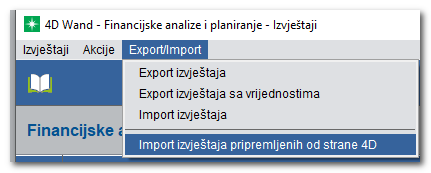
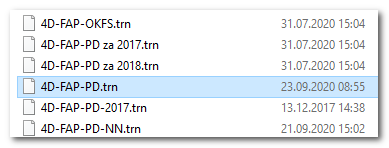

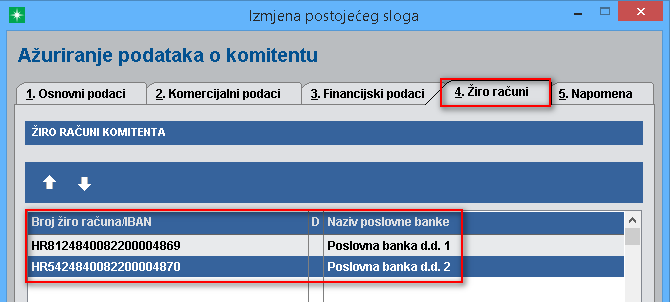

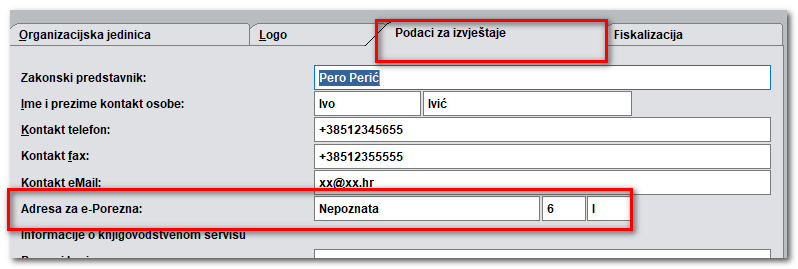

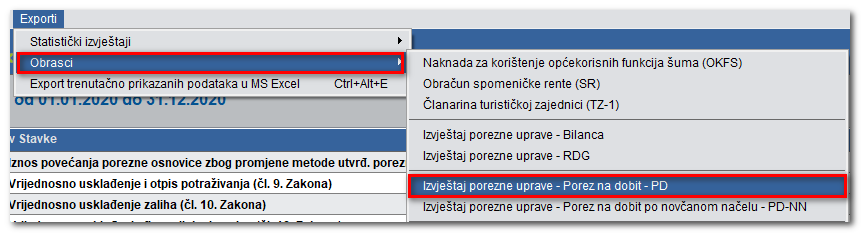

.jpg)
.gif)
.gif)
.gif)
.jpg)
.jpg)
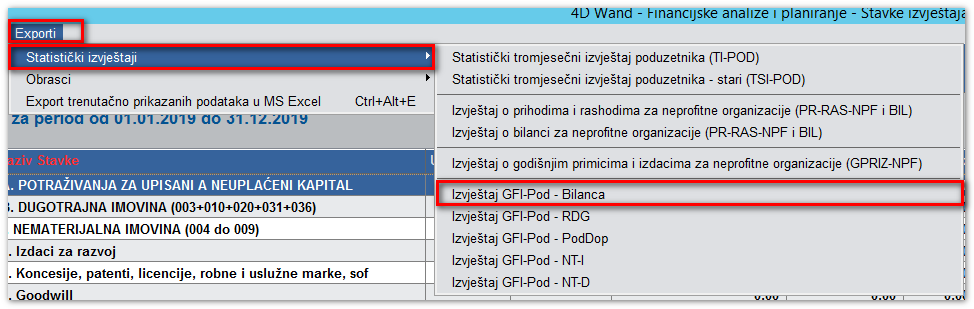
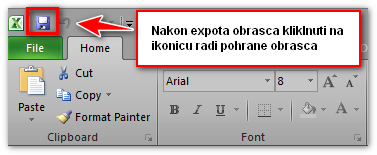
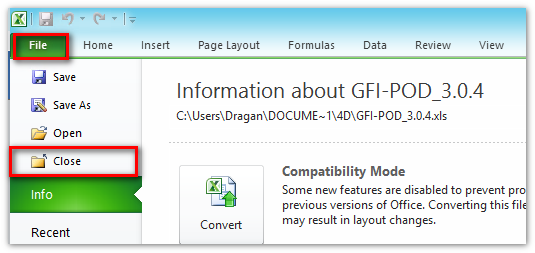
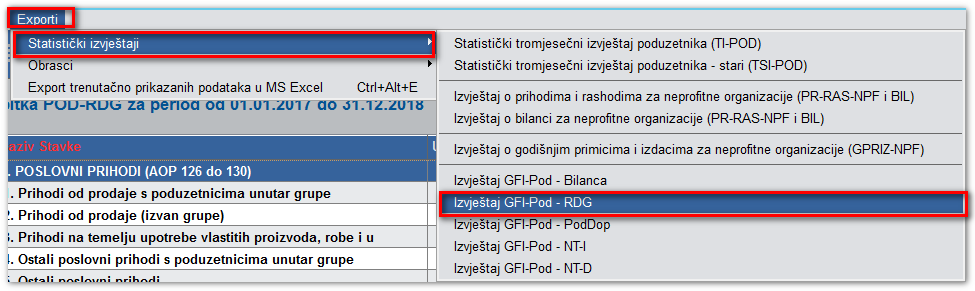

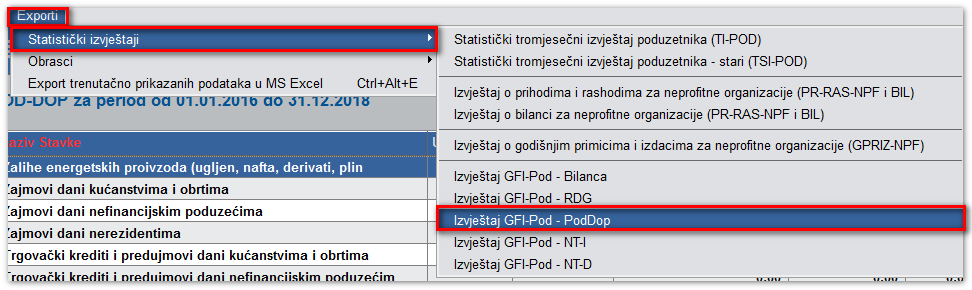
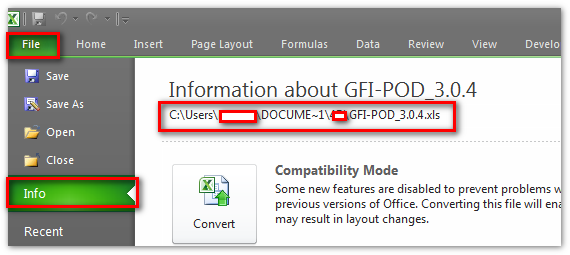
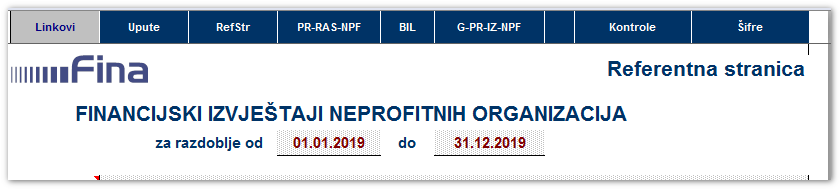
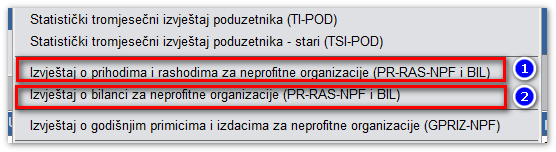
.gif)